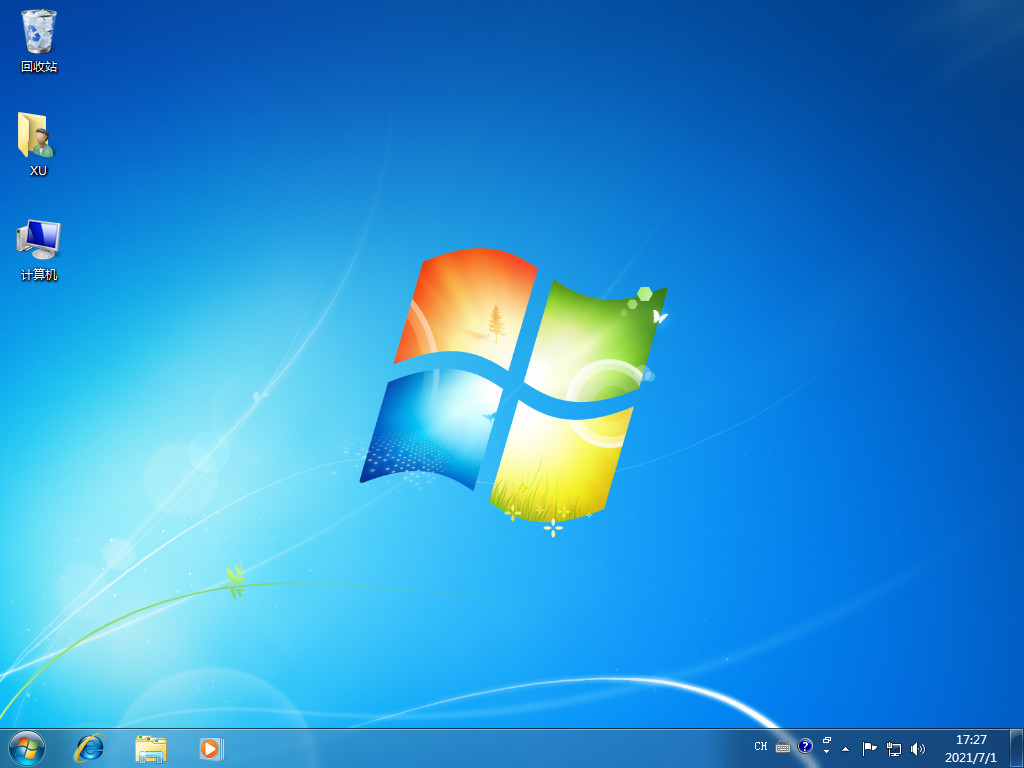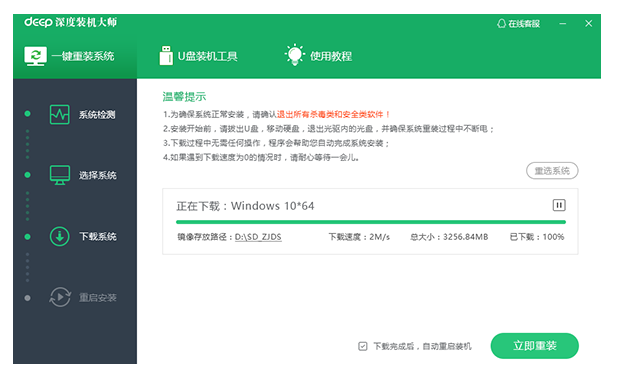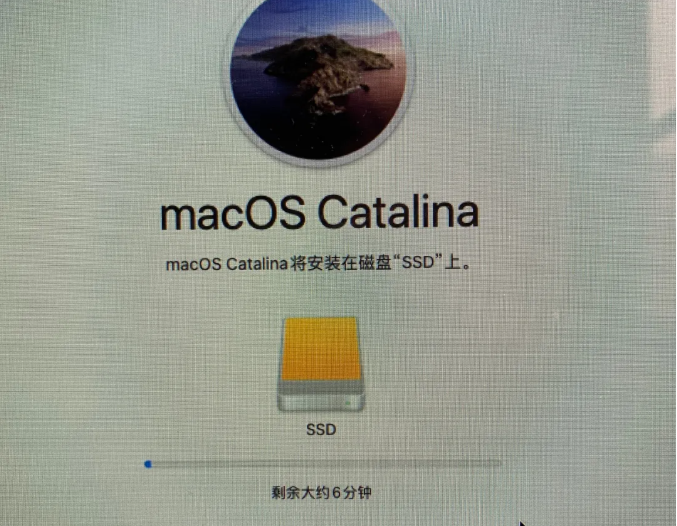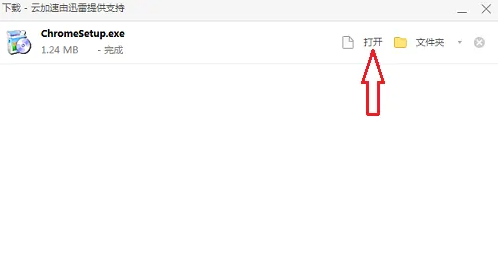电脑怎么一键电脑重装系统
现如今有很多小伙伴在后台反映自己的华硕电脑出现系统的故障问题无法通过修复等等手段解决时,可以选择进行重装电脑系统,但是自己不会一键电脑重装系统怎么操作,怎么办,大家不要慌,今天小编就带着一键电脑重装系统方法步骤来啦,简单操作易上手,小白也能轻松掌握哦。
工具/原料:
系统版本:windows10系统
品牌型号:华硕ADOL13FA8145
软件版本:魔法猪系统重装大师V1940
WEEX交易所已上线平台币 WEEX Token (WXT)。WXT 作为 WEEX 交易所生态系统的基石,主要用于激励 WEEX 交易平台社区的合作伙伴、贡献者、先驱和活跃成员。
新用户注册 WEEX 账户、参与交易挖矿及平台其他活动,均可免费获得 WXT 空投奖励。
方法/步骤:
魔法猪系统重装大师工具一键重装win10系统:
1.当需要给华硕电脑重装系统的时候,首先下载安装并打开“魔法猪系统重装大师”工具,选择win10系统,点击下一步。
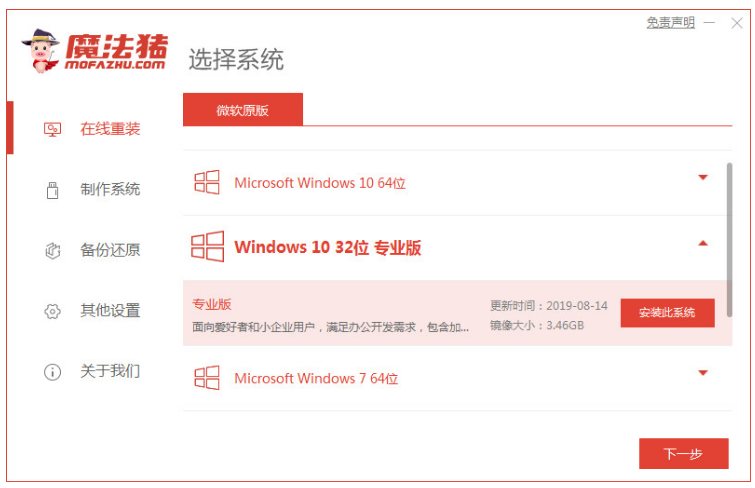
2.耐心等待工具开始下载镜像文件资料以及驱动下载完成。
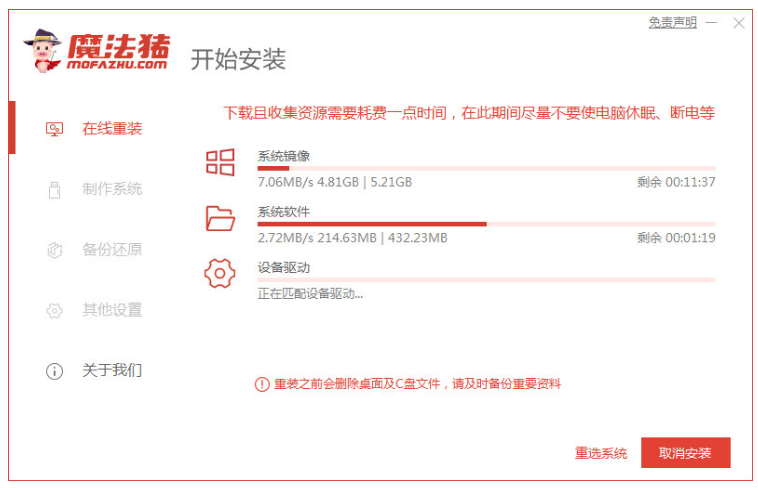
3.环节部署完毕之后,点击立即重启。
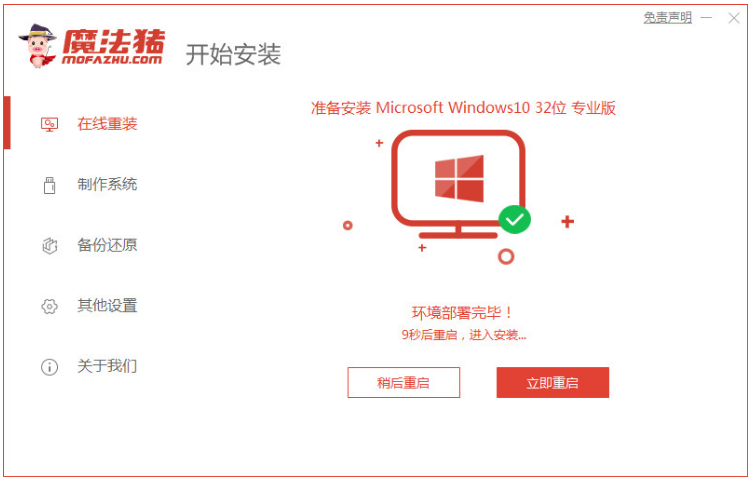
4.电脑进入到启动管理界面,选择第二个选项按回车键进入pe。
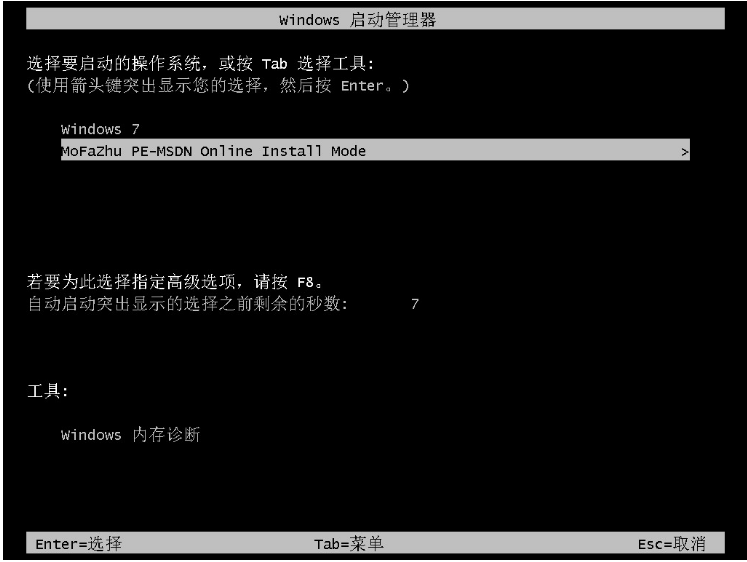
5.装机工具这时就会自动安装系统,无需我们手动进行干涉。

6.系统安装完成之后,再次点击“立即重启”。
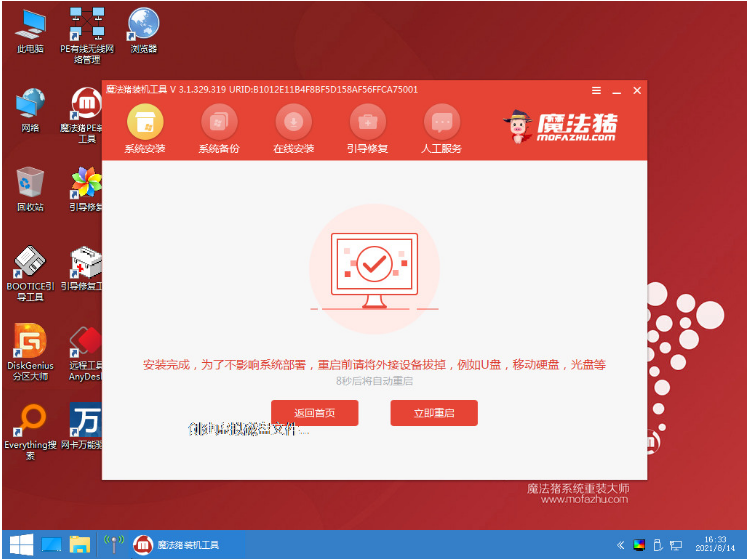
7.当重启电脑进入到新的操作页面时,说明一键电脑重装系统就完成啦。
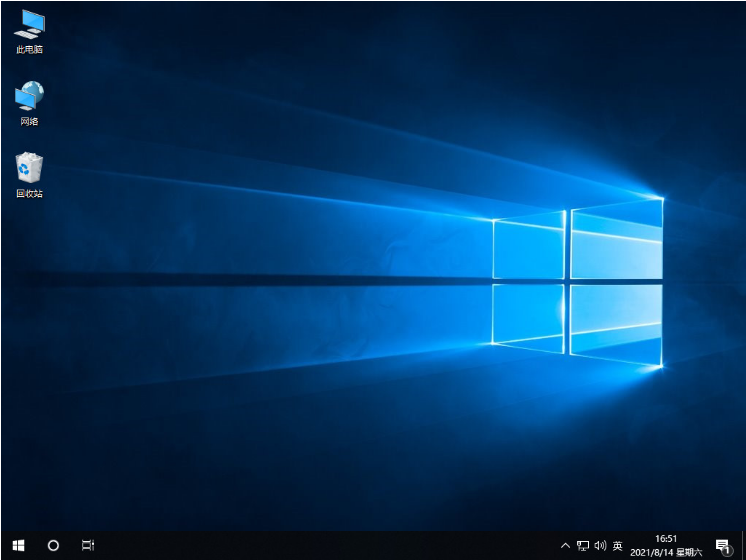
总结:
1、打开“魔法猪系统重装大师”工具,选择win10系统进行下载。
2、进入pe系统装机工具会自动安装系统
3、系统安装完成后重启电脑,直至进入到新的操作界面时即说明安装完成。
本站资源均来源于网络或网友投稿,部分资源未经测试,难免存在BUG,所有资源只限于学习研究,不得商用。如使用本站下载的资源造成任何损失或发生侵权行为,均与本站无关。如不接受本声明请勿下载!本站资源如有侵权,请联系QQ:497149677核实后立即删除!
最客资源网 » 电脑怎么一键电脑重装系统
最客资源网 » 电脑怎么一键电脑重装系统